显卡应用软件系列教程:游戏伴侣——Fraps
- +1 你赞过了
【天极网DIY硬件频道】在许多游戏迷们的眼中,评价一款显卡的好坏最直观的体验就是游戏过程中画面的流畅程度,毕竟无论是需不需要高FPS的游戏,延迟或者卡住的画面都会让人抓狂。那么我们有什么好的软件能在游戏中直观地检测画面的流畅程度以及进行一些其他的简单性能评定呢?相信大家都已经有个答案,那就是我们接下来要介绍的这款玩家必备显卡软件——Fraps。
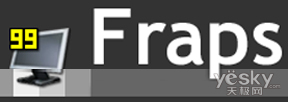
Fraps(翻译:帧数)是一款显卡辅助软件,用它可以轻松了解机器在运行游戏时的帧数,从而了解机器的性能!另外它还具备在游戏中的截图和视频捕捉功能,可以方便的进行截图和动画捕捉。
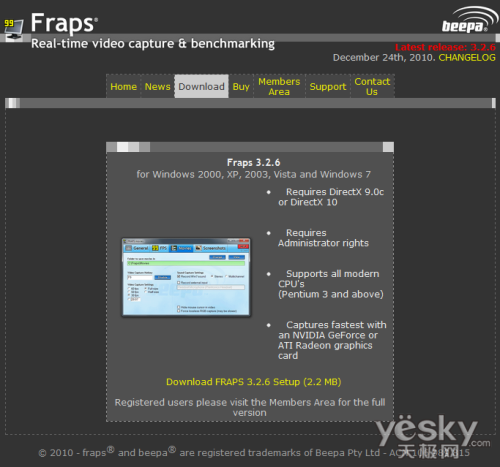
官方正式版下载地址:www.fraps.com
我们先简单了解一下这款软件所具备的功能,再进行游戏实际演示(我们使用国内玩家汉化的版本进行解析,推荐大家使用官方版本,支持原版),下面先从软件各个功能界面开始:
Fraps一共分成4个主要项目:常规、FPS、录像、截屏。我们就从第一项常规开始,正中间是软件的授权情况,右边有着版本号和创建号;下面分别是各种显示和初始设定,比如随windows自启动。其中的“监控Aero桌面(DWM)是针对vista以上有带Aero效果的系统使用,测试开启Aero特效的显示效果。
第二项FPS(帧数)则是玩家最常使用到的功能,基准测试热键默认为F11,分别有FPS、Frametimes、MinMaxAvg三个可选项目,即显示帧数、时间框、最小最大和平均数。重叠热键为F12,并可以选择重叠的位置,即我们开启Fraps后在游戏中按F11就会显示画面帧数,如果想查看多个时段的帧数变化就需要使用F12显示帧数的重叠。下面还有设定测试的时长和是否每秒仅更新一次重叠。
第三项也十分容易理解,上面可以设定和查看录像存放的位置目录,默认F9开始进行视频捕捉,视频捕捉速率和画面大小可以自由设定。右边是音频录制的一些设定,并支持外部输入,即我们经常看到的比赛录像的讲解就是靠麦克风外部输入合成的。右下角还有三个可选项,可以让我们定制录像的的效果。
第四项为截屏设定,可以设定截图热键和图像格式。勾选右边的包含帧率重叠于截屏选项即输出的图像有显示FPS值在设定的位置,而重复截屏即按时间自动重复截图。
最新资讯
热门视频
新品评测
 X
X
 微博认证登录
微博认证登录
 QQ账号登录
QQ账号登录
 微信账号登录
微信账号登录
